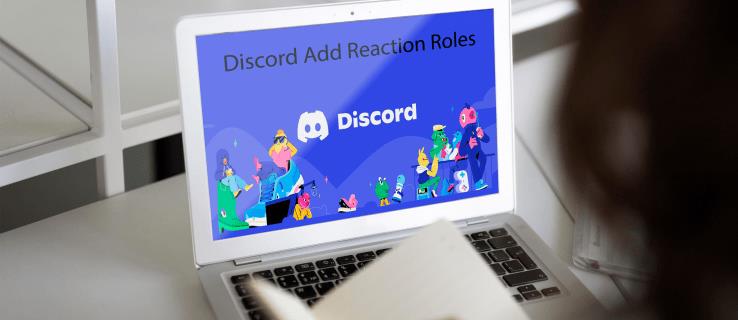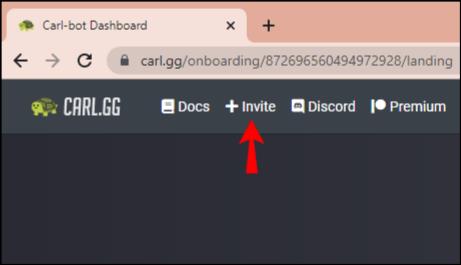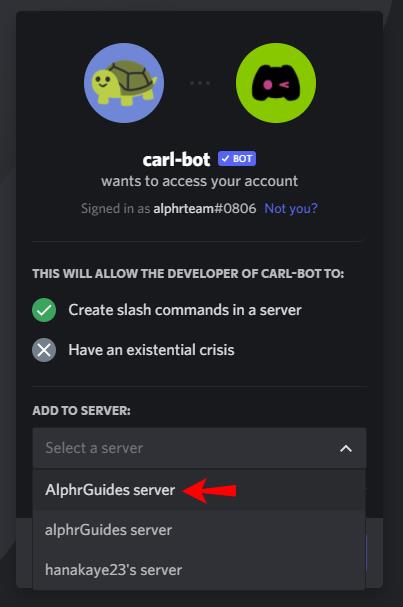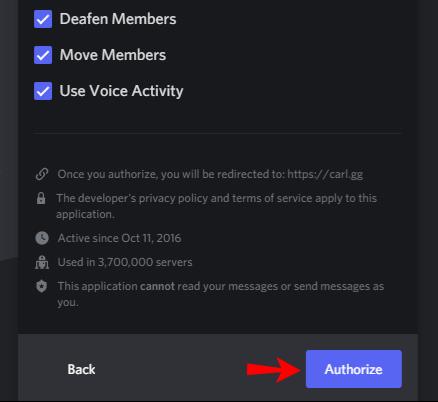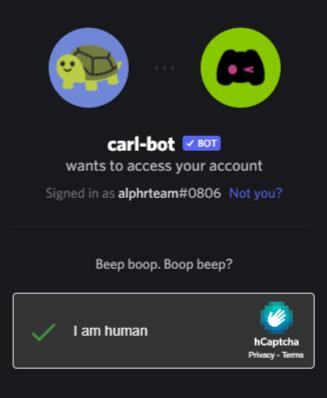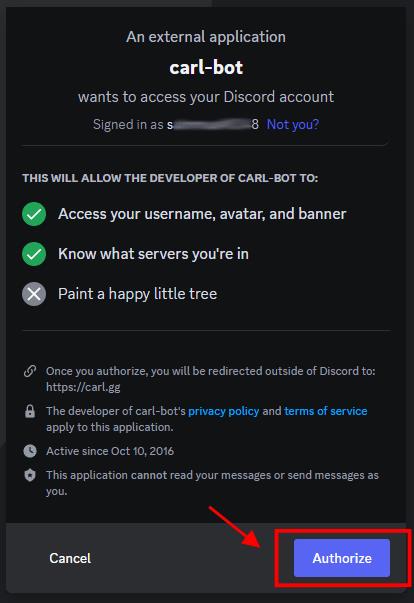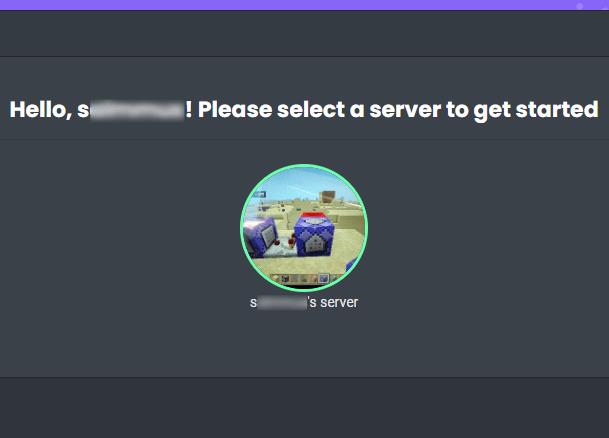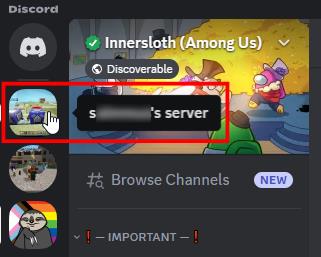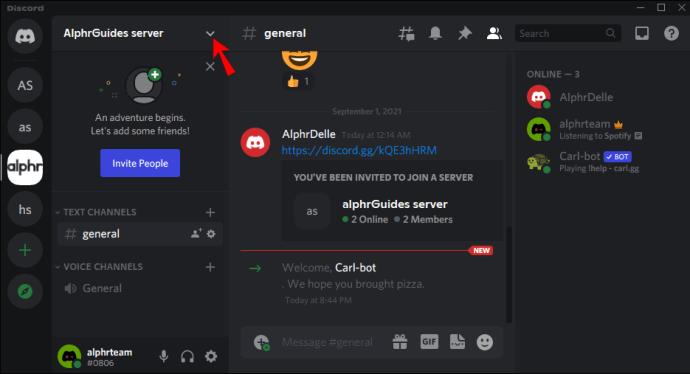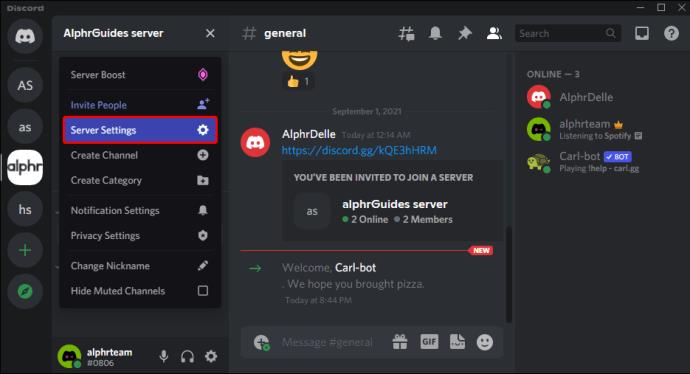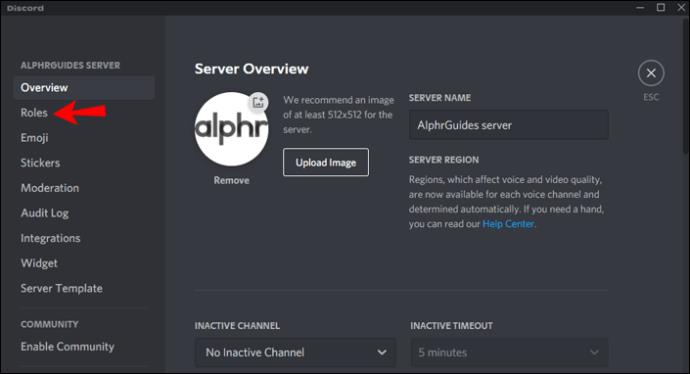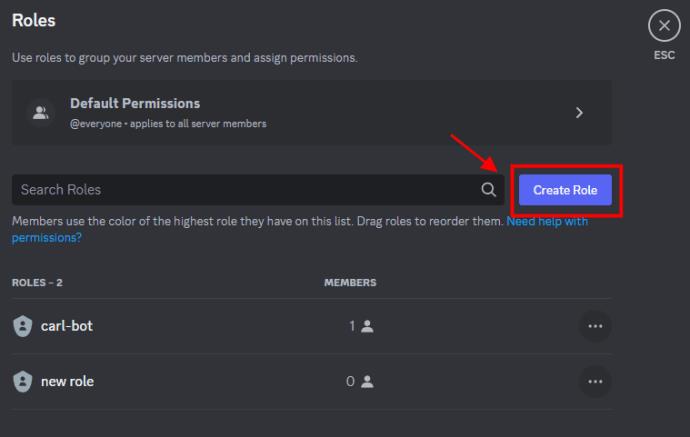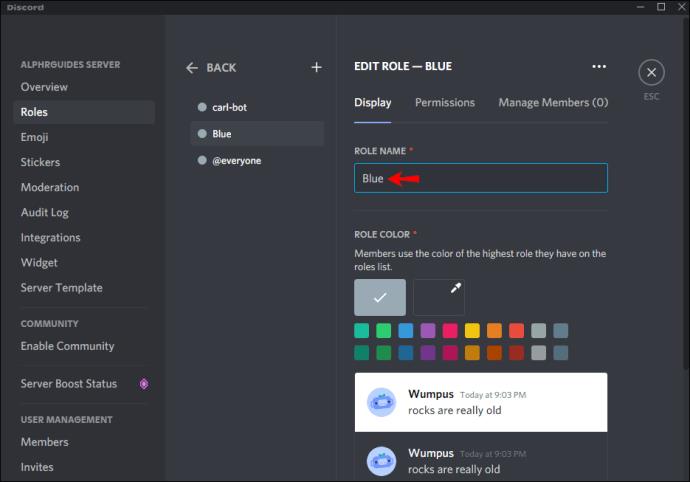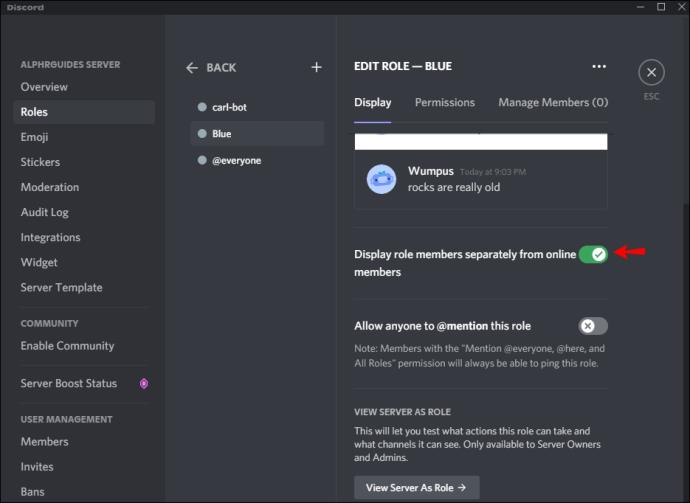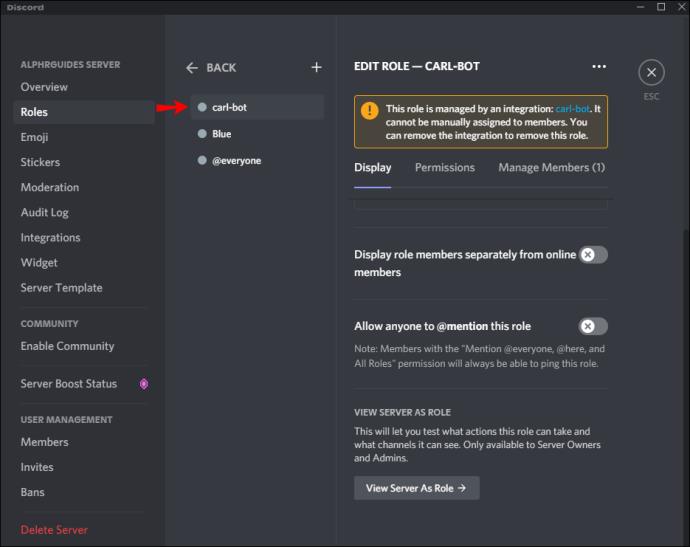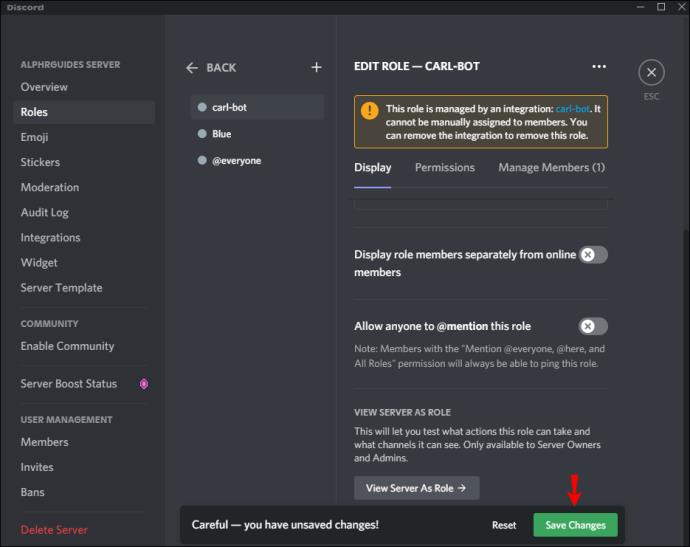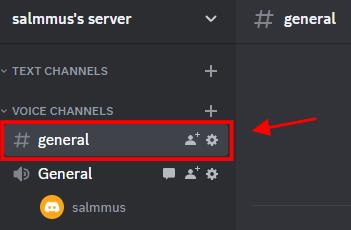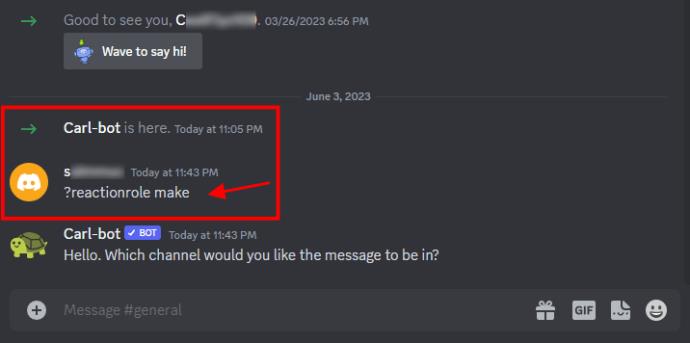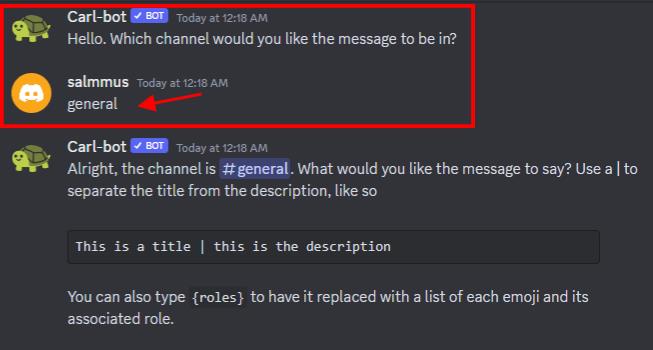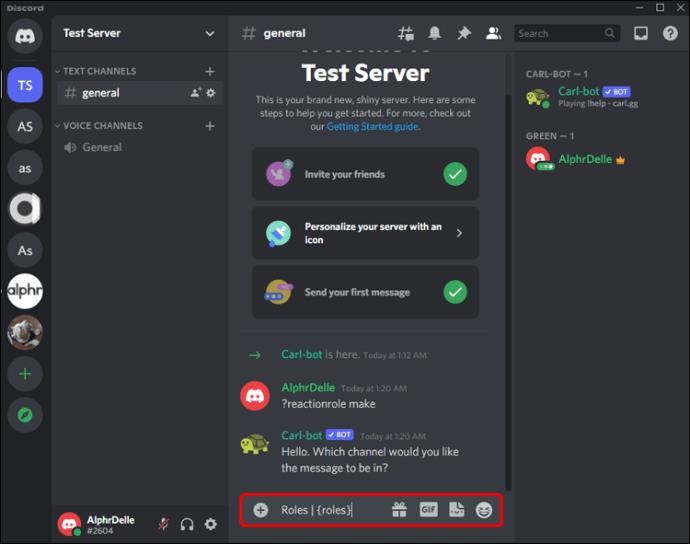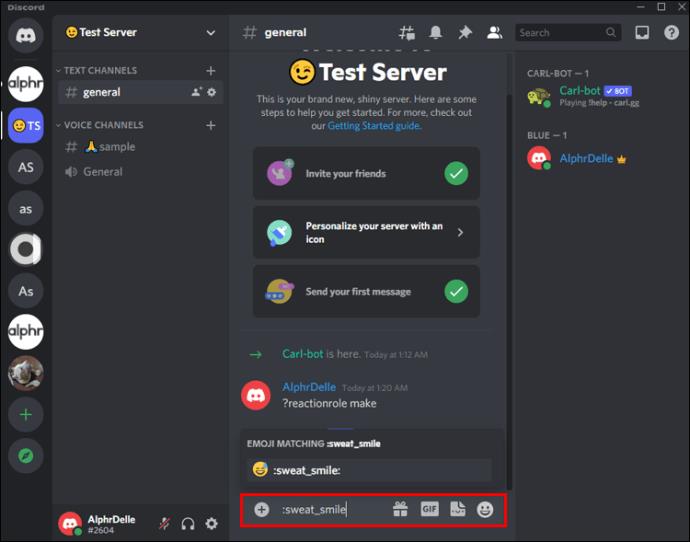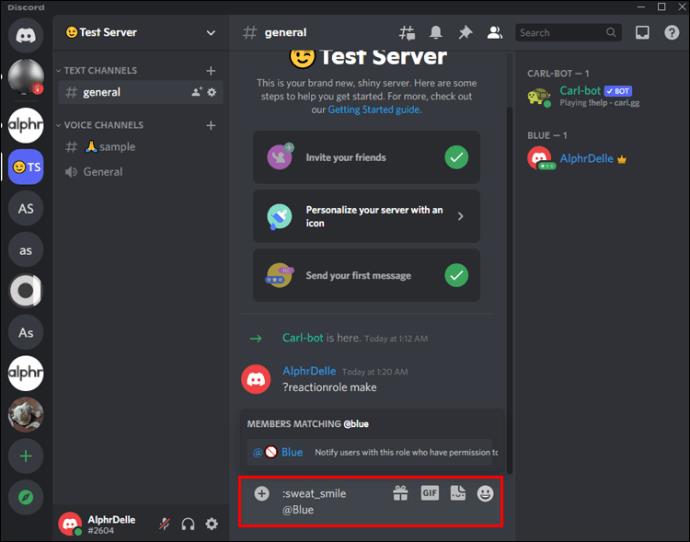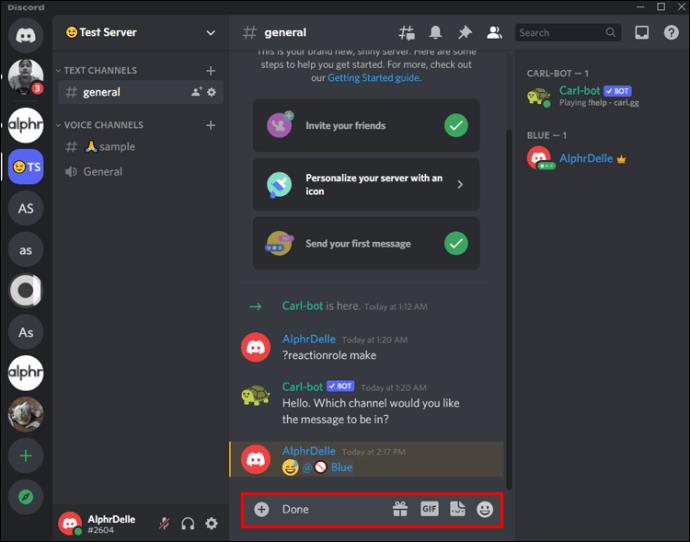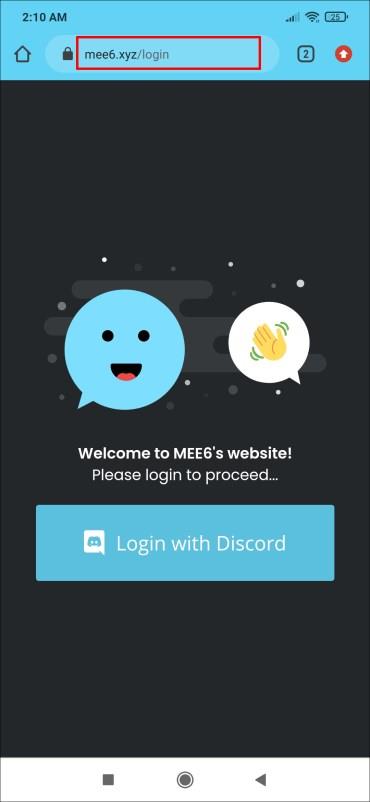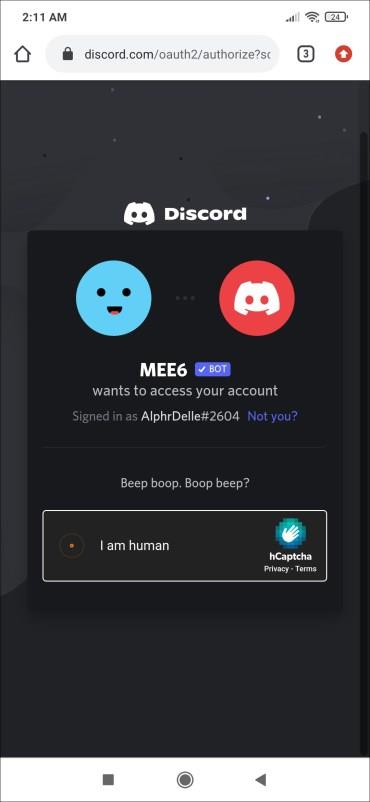Ierīču saites
Ar vairāk nekā 150 miljoniem lietotāju visā pasaulē nav pārsteigums, ka Discord ir populārākā tērzēšanas lietotne spēlētājiem. Reakcijas lomas ir viena no funkcijām, kas atšķir Discord.
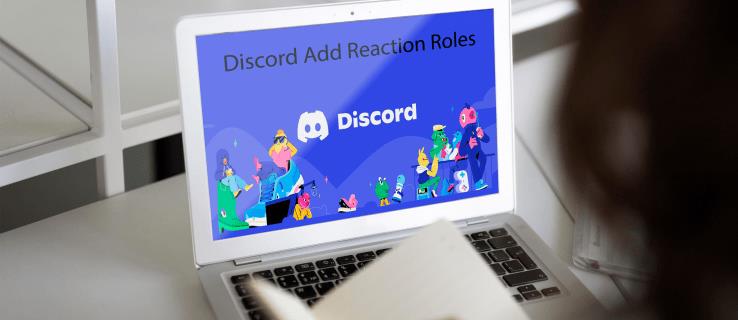
Šajā apmācībā jūs redzēsit, kā pievienot reakcijas lomas lietotājiem savā Discord serverī. Tā kā visās vietnēs trūkst detalizētas informācijas, tiek izlaistas darbības vai tās ir novecojušas, mēs cenšamies nodrošināt/atklāt risinājumus, kurus varat izmantot jau šodien, ar pēc iespējas detalizētāku informāciju. Tā kā Discord turpina regulāri saņemt atjauninājumus un funkcijas, jebkas var mainīties jebkurā laikā. Paturot to prātā, sāksim!
Kādas ir reakcijas lomas nesaskaņās?
Reakcijas loma ir rīks, kas lietotājiem ļauj iegūt lomu vai atteikties no tās, noklikšķinot uz reakcijas vai pieskaroties tai. Tas atšķiras no standarta “lomām”, kas atrodamas Discord, jo tās ir jāpiešķir manuāli. Papildus vispārīgajam mērķim reakcijas lomas arī maina krāsu atkarībā no ziņojuma sūtītāja pašreizējā statusa. Piemēram, reakcijas loma var kļūt zaļa, ja sūtītājam ir moderatora privilēģijas. Jūs pat varētu iet soli tālāk un norādīt katras atļaujas.
Tagad iedziļināsimies un redzēsim, kā pakalpojumā Discord varat pievienot reakcijas lomas. Pirmkārt, mēs redzēsim, kā to izdarīt no datora un, visbeidzot, kā to izdarīt mobilajā ierīcē.
Kā pievienot reakcijas lomas Discord serverim no datora
Carl Bot ir viens no efektīvākajiem rīkiem, kas izstrādāti, lai palīdzētu Discord administratoriem pievienot reakcijas lomas. Kad robots ir pilnībā iestatīts jūsu serverī, dalībnieki var piešķirt sev lomas tikai ar dažiem klikšķiem. Process sastāv no pieciem galvenajiem soļiem:
- Pievienojiet savam serverim Carl Bot.
- Servera iestatījumos izveidojiet jaunas “Lomas”.
- Izveidojiet reakcijas lomas un atlasiet kanālu.
- Pievienojiet aprakstu, nosaukumu un krāsas.
- Katrai lomai pievienojiet vārdus un emocijzīmes.
Tagad sadalīsim katru no šīm darbībām.
1. darbība: pievienojiet savam serverim Karlu Botu
Izmantojot Carl Bot, savam serverim varat pievienot līdz 250 lomām. Tas arī ļauj lietotājam izveidot vairākas lomas, ja vēlaties, padarot to par pirmo izvēli Discord entuziastiem.
Lūk, kā pievienot robotu savam serverim:
- Datorā atveriet pārlūkprogrammu un apmeklējiet oficiālo Carl Bot vietni .

- Kad lapa ir atvērta, navigācijas joslas augšdaļā noklikšķiniet uz Uzaicināt .
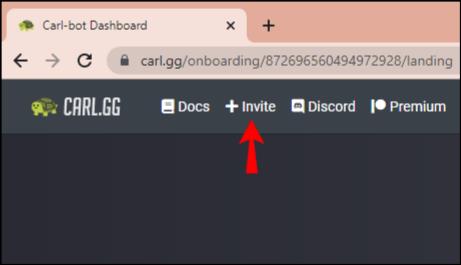
- Pēc tam izvēlieties serveri, kuram pievienojat robotu.
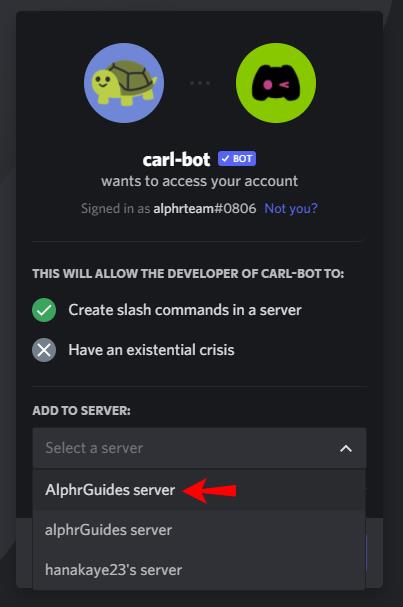
- Šajā brīdī robots liks jums atļaut tai piekļūt serverim. Noklikšķiniet uz Autorizēt .
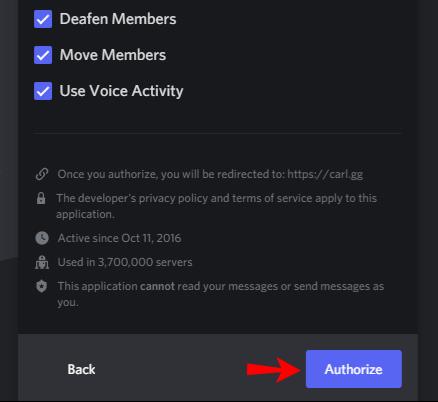
- Aizpildiet izlases veida CAPTCHA, lai pierādītu, ka neesat robots.
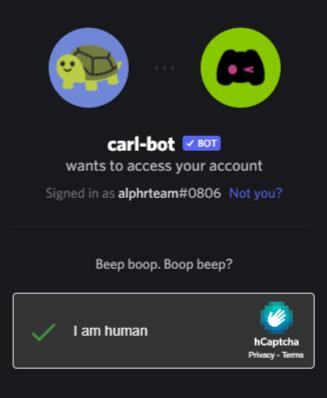
- Lai saglabātu izmaiņas, vēlreiz noklikšķiniet uz pogas “Autorizēt”.
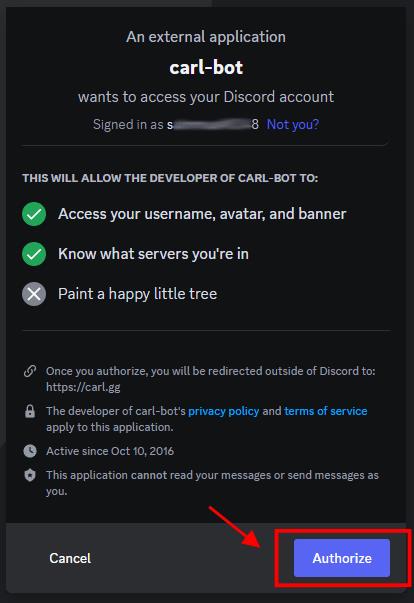
- Izvēlieties serveri, kuru tikko pievienojāt iepriekšējās darbībās.
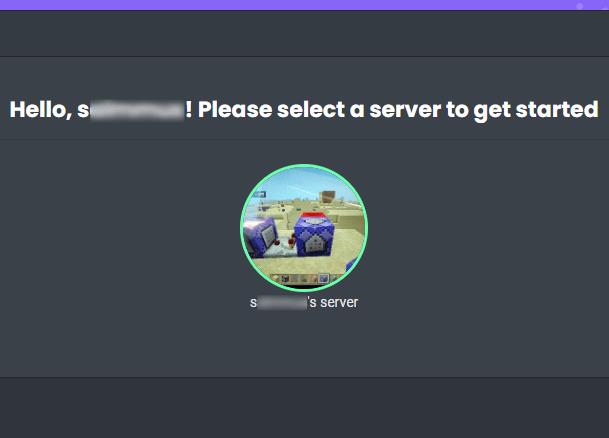
Pēc iepriekš minēto darbību veikšanas savā serverī vajadzētu atrast Carl Bot.
2. darbība. Sadaļā Servera iestatījumi izveidojiet jaunas lomas
Kad esat apstiprinājis, ka Karls Bots atrodas jūsu serverī, ir pienācis laiks izveidot jaunas lomas . Lūk, kā rīkoties:
- Atveriet savu Discord serveri.
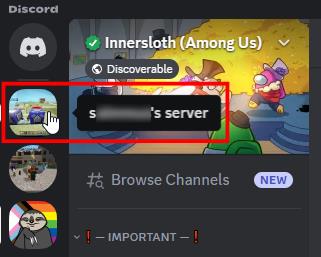
- Noklikšķiniet uz bultiņas, kas parādās blakus jūsu servera nosaukumam.
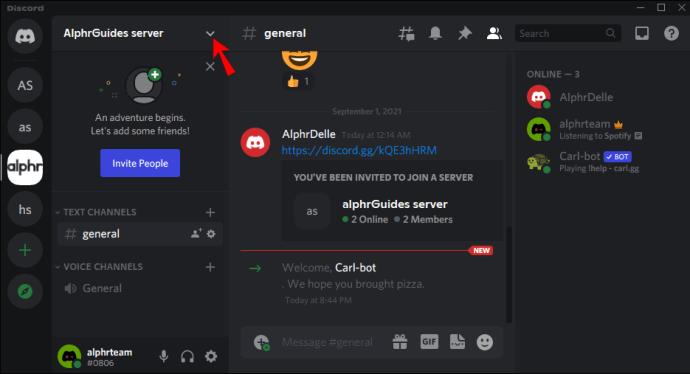
- Noklikšķiniet uz Servera iestatījumi .
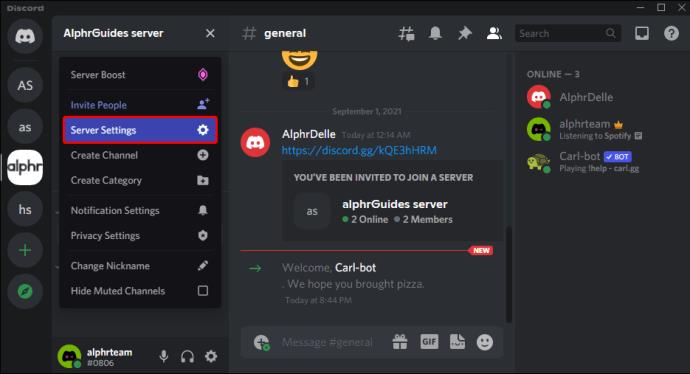
- Sānjoslā atlasiet Lomas .
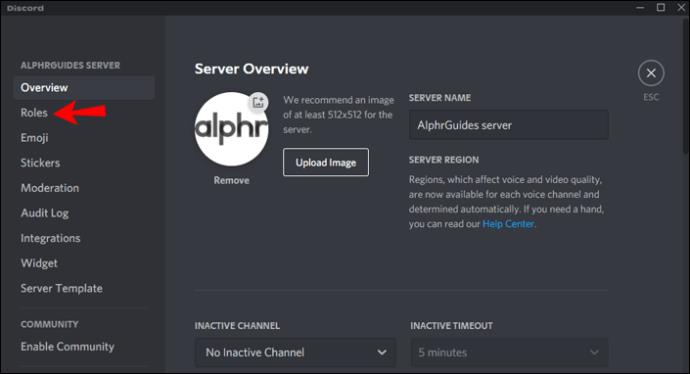
- Noklikšķiniet uz pogas "Izveidot lomu".
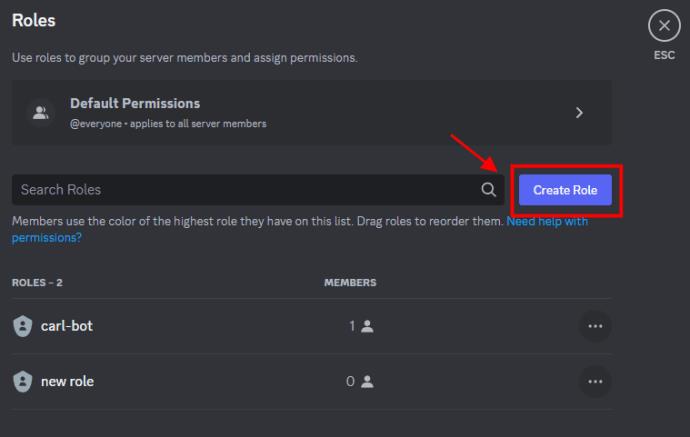
- Iestatiet savai jaunajai lomai nosaukumu, piemēram, “Zils”, pēc tam noklikšķiniet uz parādītās pogas “Saglabāt izmaiņas”.
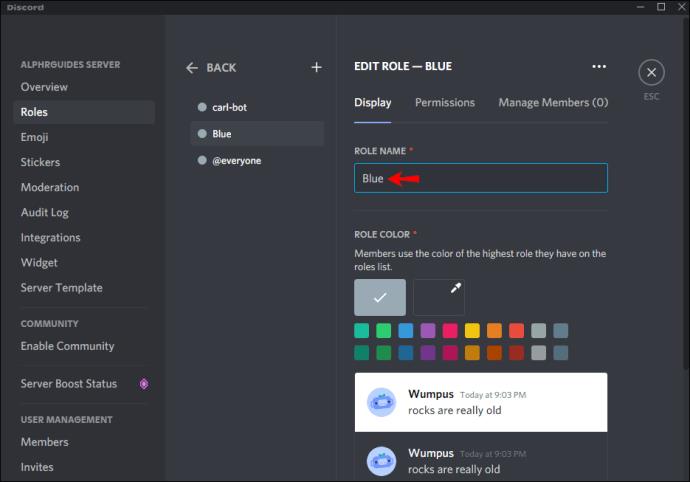
- Šajā brīdī jums ir jānodrošina, ka serveris parāda lomu dalībniekus atsevišķi no tiešsaistes dalībniekiem. Lai to izdarītu, atveriet Lomas un pārslēdziet lodziņu blakus šai opcijai, pēc tam noklikšķiniet uz parādītās pogas Saglabāt izmaiņas .
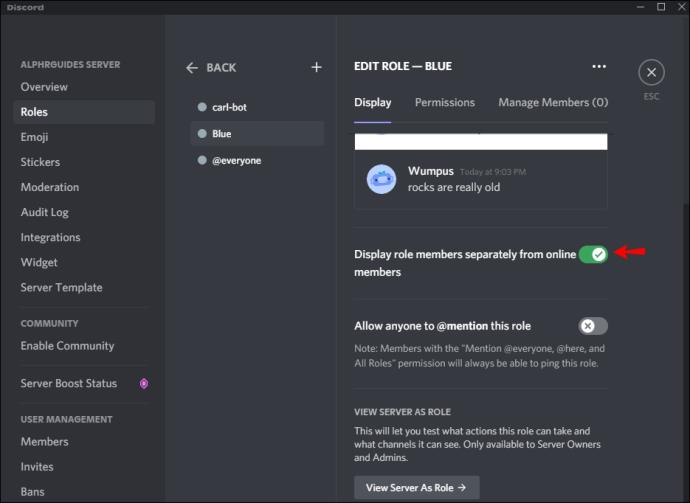
- Pārliecinieties, vai “carl-bot” ir pirmā loma sarakstā. Ja tā nav, velciet to pozīcijā.
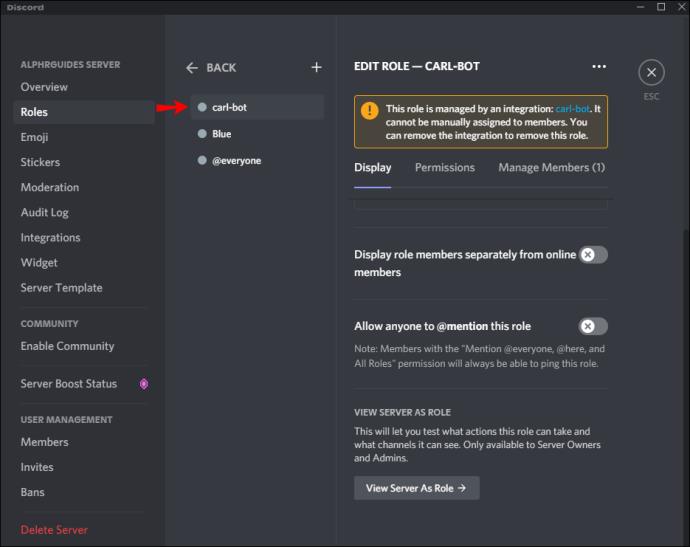
- Noklikšķiniet uz "Saglabāt izmaiņas", lai pabeigtu jaunās lomas iestatīšanu.
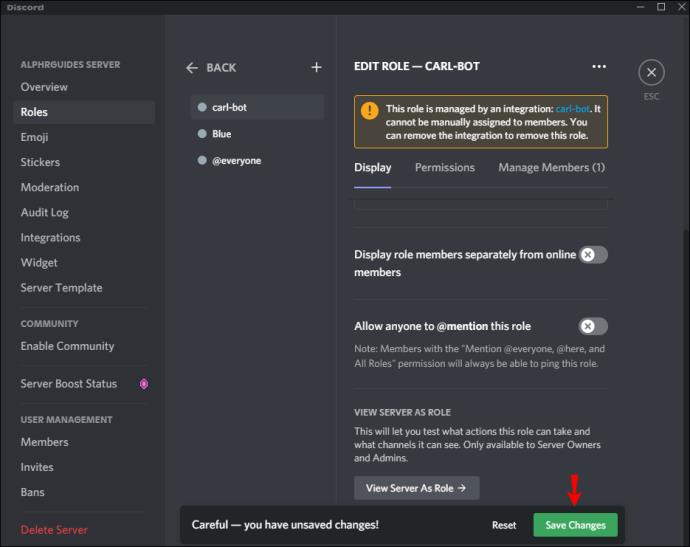
Varat izveidot vairāk lomu, veicot iepriekš norādītās darbības. Vienkārši noteikti piešķiriet katram atšķirīgu nosaukumu, lai tos viegli atšķirtu.
3. darbība: izveidojiet reakcijas lomas un atlasiet kanālu
Pēc veiksmīgas vēlamā lomu skaita ģenerēšanas nākamais solis ir Karla Bota izmantošana, lai izveidotu “reakcijas” lomas. To darot, dalībnieki varēs piešķirt sev vajadzīgās lomas. Tālāk ir norādīts, kā rīkoties.
- Atveriet jebkuru kanālu, piemēram, #general.
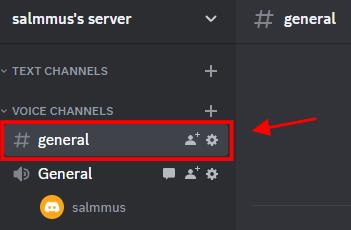
- Ierakstiet “
?reactionrole make” bez pēdiņām un pēc tam nospiediet taustiņu Enter . Varat atlasīt jebkuru kanālu, jo Karls Bots pievienojas tiem visiem pēc uzaicinājuma uz jūsu serveri.
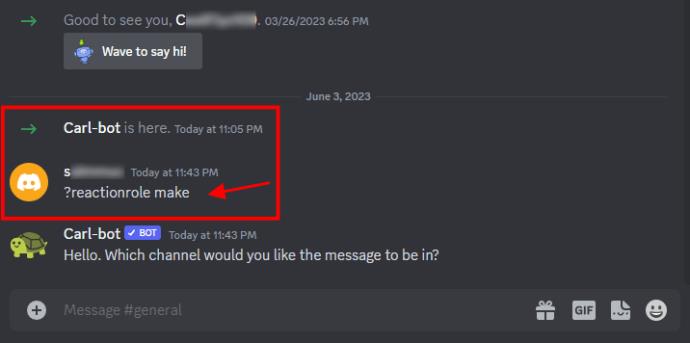
- Šajā brīdī jums vajadzētu redzēt ziņojuma uzvedni no Karla Bota, kurā tiek lūgts norādīt kanālu, kurā tiks mitinātas jūsu reakcijas lomas. Vienkārši ierakstiet kanāla nosaukumu, piemēram, “vispārīgi”, un pēc tam nospiediet “Enter”.
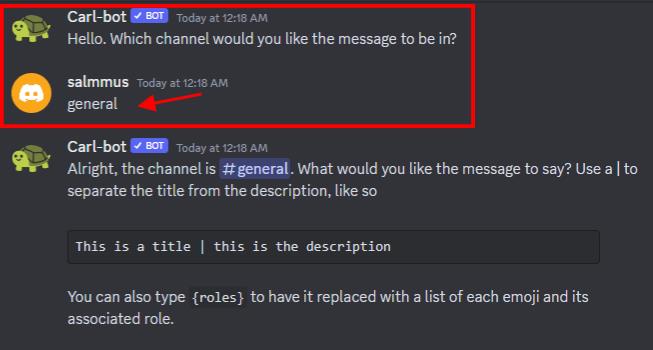
4. darbība: pievienojiet aprakstu, nosaukumu un krāsas
Pēc veiksmīgas kanāla atlases, kas atbilst jūsu reakcijas lomām, jums ir jāizveido nosaukums un apraksts. Darīt tā,
- Ierakstiet “
roles | {roles}” bez pēdiņām, pēc tam nospiediet “ Enter ”. Ja vēlaties, lai noklusējuma vai pielāgotais ziņojums tiktu aizstāts ar emocijzīmju un ar tām saistīto lomu sarakstu (labākā iespēja), tā vietā ierakstiet “ roles | command“ .
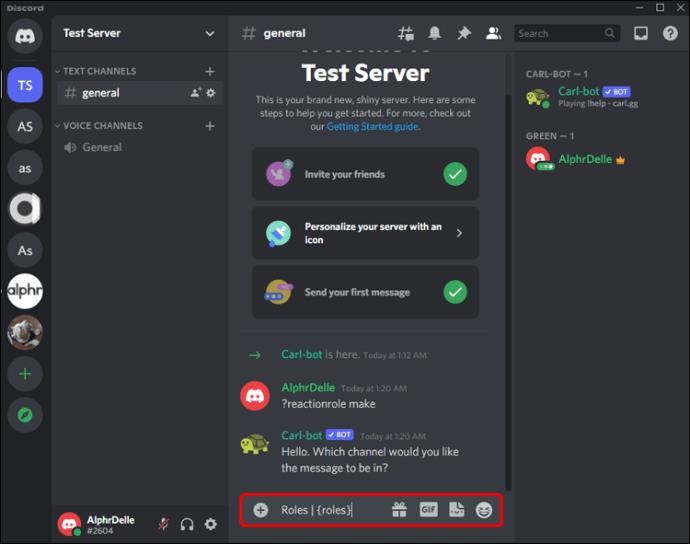
- Pēc noklusējuma Carl Bot liks ievadīt jūsu ziņojuma krāsas hex kodu . Ja nevēlaties, lai jūsu reakcijas lomām būtu atšķirīgas krāsas, heksades koda lodziņā ievadiet “nav” bez pēdiņām.
5. darbība. Katrai lomai pievienojiet vārdus un emocijzīmes
Tagad atliek tikai pievienot nosaukumu un emocijzīmes katrai izveidotajai reakcijas lomai. Lietotāji reaģēs ar iepriekš iestatītu emocijzīmi, lai piešķirtu sev noteiktu lomu. Šeit ir norādītas precīzas darbības.
- Ievadiet emocijzīmes, kuru vēlaties ieņemt, izmantojot ikonu “emoji” ziņojuma lodziņā, pēc tam vienreiz nospiediet tastatūras taustiņu “atstarpes taustiņš” .
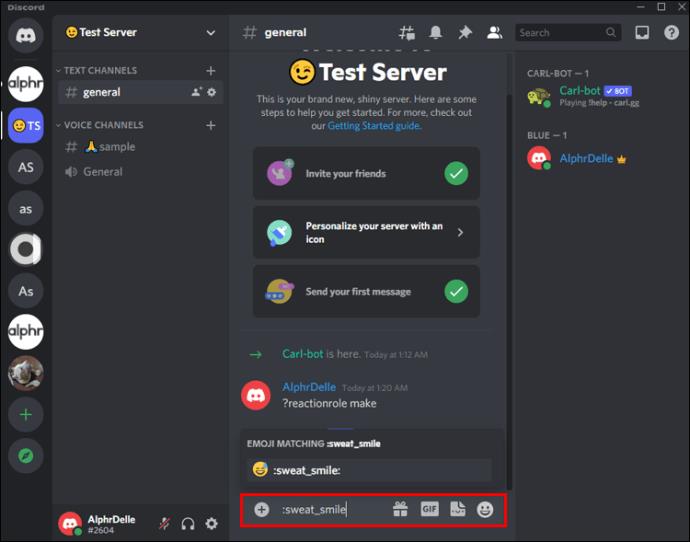
- Ierakstiet lomas nosaukumu — nosaukumu, kuru pievienojāt iepriekš 2. darbībā, piemēram, “Zils” šajā piemērā, un nospiediet taustiņu “Enter”.
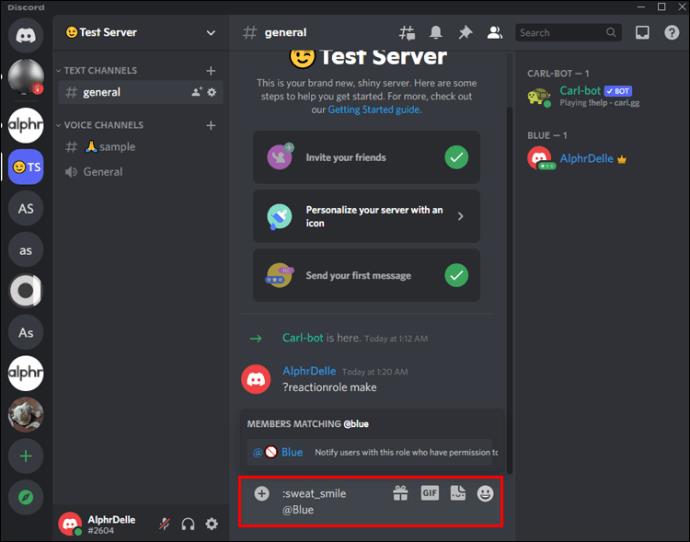
- Ierakstiet "
Done", lai pabeigtu procesu.
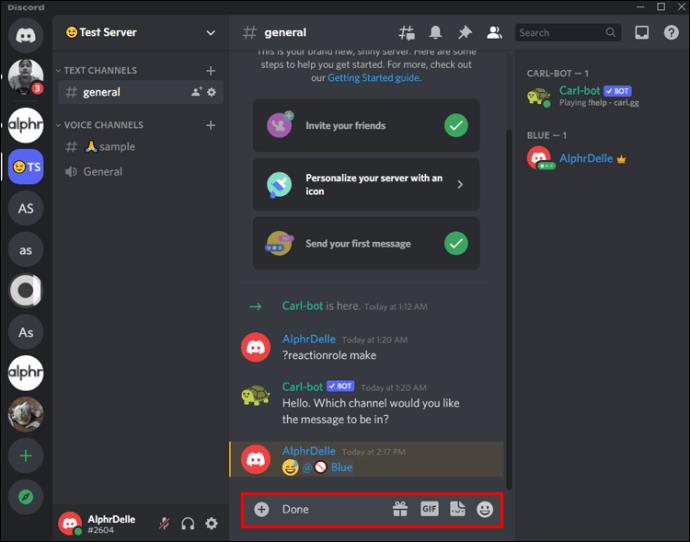
Tagad jūs tikko pievienojāt reakcijas lomas ar Karla Bota palīdzību. Kad lietotājs pievienojas kanālam, Karls Bots nekavējoties pieprasa viņam izvēlēties lomu.
Papildus reakcijas lomu pievienošanai Carl Bot automatizē vairākas citas funkcijas, kuru manuāla izpilde citādi aizņemtu daudz laika. Tas ir jau sagatavots ar komandām, lai jūs varētu to pielāgot savām vajadzībām vai izmantot noklusējuma funkcionalitāti. Tas ir noderīgi, lai uzturētu telpu sakārtotu, automatizējot uzdevumus, piemēram, servera lietotāju skaita skaitīšanu, surogātpasta ziņojumu noņemšanu un spēļu sākšanu.
Kā pievienot reakcijas lomas Discord serverim no iPhone vai Android
Varat pievienot reakcijas lomas Discord serverim no savas Android vai iOS ierīces. Tomēr šajā gadījumā jums būs jāizmanto Mee6 Bot. Tas padara to labi piemērotu mobilajām ierīcēm.
Lūk, kā pievienot reakcijas lomas Discord serverim, izmantojot Mee6 savā mobilajā ierīcē:
Piezīme. Ja Android vai iPhone tastatūra jebkurā darbībā traucē, pieskarieties tās ikonai “aizvērt”, lai to paslēptu.
- Ierīcē atveriet pārlūkprogrammu un apmeklējiet oficiālo Mee6 vietni . Ja tas nav saglabāts pārlūkprogrammā, jums tiks piedāvāts pierakstīties savā Discord kontā.
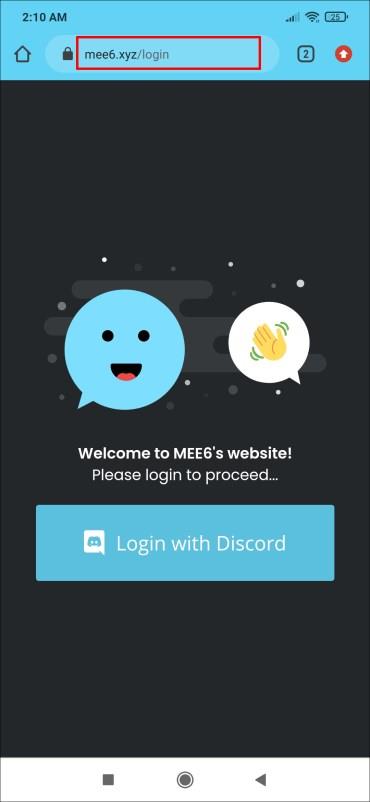
- Pēc tam ļaujiet Mee6 Bot piekļūt jūsu kontam, ja tas tiek prasīts.
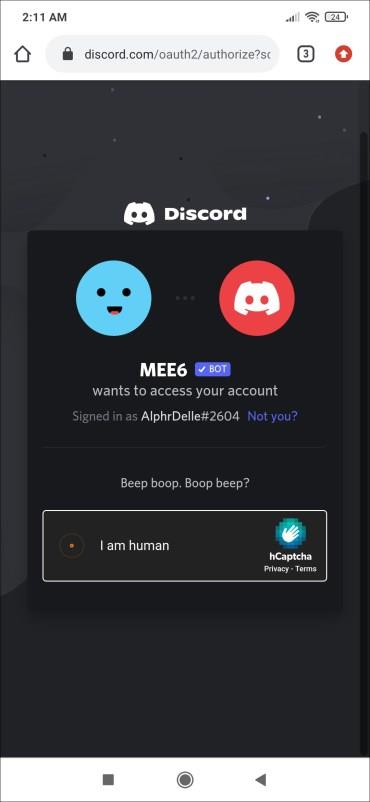
- Atlasiet interesējošo Discord serveri, pieskaroties tā pogai “Iestatīšana” .
- Atļaujiet Mee6 piekļūt jūsu Discord kontam, pieskaroties “Turpināt”.
- Pieņemiet Mee6 atļaujas piekļūt jūsu Discord serverim, atlasot “Autorizēt”.
- Ja vēlaties, anketā izvēlieties “Izlaist” — ja tā parādās.
- Mee6 informācijas paneļa sadaļā “Spraudņi” ritiniet uz leju un pieskarieties pogai “+ Iespējot” pie “Reakcijas lomas”.
- Pārliecinieties, vai ir ieslēgts slīdnis “Reakcijas lomas” , pēc tam pieskarieties “Jauna reakcijas loma”.
- Nosauciet savu jauno lomu , augšpusē pieskaroties ikonai “zīmulis” (Rediģēt) vai “pašreizējam nosaukumam” , piemēram, pieskaroties “New Reaction Role” un mainot to uz “Sarkanā loma”. NEPIECIETIETIES “Saglabāt”. Aizveriet tastatūru.
- Sadaļā “Kanāls” pieskarieties nolaižamajai izvēlnei “Atlasīt kanālu”, lai atlasītu kanālu, piemēram, “# Vispārīgi”.
- Sadaļā “Ziņojums” pievienojiet neobligātu ziņojumu, lai palīdzētu lietotājiem izvēlēties lomu. Varat arī pievienot attēlus “Galvene”, “Nosaukums” un “Kājene” un, ja vēlaties, pat pievienot jaunu lauku. Pretējā gadījumā atstājiet tos tukšus, lai izmantotu noklusējuma iestatījumus.
- Pēc tam varat izvēlēties lomas krāsu, pieskaroties ikonai “krāsu rats” kreisajā pusē, pēc tam izmantojiet “slīdni”, “heksadecimālo kodu” vai “RBG vērtības”, lai atlasītu savu krāsu.
- Sadaļā “Reakcija un lomas” pieskarieties ikonai “emoji”, lai izvēlētos kādu savai jaunajai lomai.
- Pēc tam pieskarieties pogai “Atlasīt lomu” pa labi no izvēlētās emocijzīmes.
- Nosauciet lomu, piemēram, “Sarkanā loma”, pēc tam pieskarieties “Izveidot lomu “Sarkanā loma”. Varat arī redzēt iepriekš lietotus nosaukumus, no kuriem izvēlēties, piemēram, šajā piemērā pelēkā “Sarkanā loma”.
- Ja iepriekšējā darbībā izveidojāt jaunu lomu, varat izvēlēties lomas teksta krāsu, piemēram, " sarkano lomu" sarkano punktu .
- Pieskarieties “Saglabāt jaunu lomu”, lai pievienotu to Mee6.
- Jaunā loma tiek parādīta iepriekšējā lodziņā “Atlasīt lomu”, piemēram, tiek rādīta “@Red Role” ar sarkanu punktu. Varat pieskarties “X”, lai dzēstu vārdu un izveidotu jaunu, ja jums tas ir nepareizi vai tas nepatīk.
- Kad esat pabeidzis, augšpusē pieskarieties “Saglabāt”, lai izveidotu melnrakstu, vai “Publicēt”, lai pievienotu to savam Discord serverim. Ņemiet vērā, ka melnrakstus var apkopot (vienu vai vairākus), vēlāk rediģēt un publicēt, kad tie ir gatavi.
- Lai ļautu lietotājiem lasīt, atlasīt un pārvaldīt savas reakcijas lomas, jums ir jāpalaiž savs “Discord serveris”. Augšējā kreisajā sadaļā pieskarieties ikonai “Hamburgers” (Izvēlne). Ja tā nav, vispirms pieskarieties ikonai “Serveris” .
- Servera lapā atlasiet “horizontālo elipsi” (trīs horizontālos punktus).
- Izvēlieties "Iestatījumi".
- Ritiniet uz leju un atlasiet “Lomas”.
- Izvēlieties "@visi".
- Pārliecinieties, vai ir ieslēgtas opcijas “Pievienot reakcijas” un “Lasīt ziņojumu vēsturi” , kā arī visas citas atļaujas, kuras vēlaties, lai ikvienam būtu serverī, pēc tam izslēdziet visas pārējās funkcijas.
- Augšējā kreisajā sadaļā pieskarieties bultiņai “Atpakaļ”, lai izietu no “@everyone” iestatījumiem.
- Pieskarieties bultiņai “Atpakaļ”, lai izietu no “Server Roles” iestatījumiem.
- Augšējā kreisajā sadaļā pieskarieties “X” , lai izietu no “Servera iestatījumi”.
- Atlasiet savu “Kanālu”, lai skatītu jaunos MEE6 reakcijas lomu ziņojumus.
- Apstipriniet reakcijas lomas procesu, pieskaroties “reakcijas lomas ikonai” un skatoties, ka lomu skaits tiek atņemts par vienu.
- Pieskarieties ikonai “Dalībnieki” (cilvēku ikona) augšējā labajā sadaļā, lai redzētu, vai “sarkanā” teksta krāsa ir mainīta uz noklusējuma krāsu.
Tagad visi jaunie Discord kanāla lietotāji var lasīt reakcijas un atbildēt uz tām, lai pievienotu tos savam kanāla profilam un citām funkcijām, kuras viņiem atļaujat izmantot. Varat arī pielāgot katras lomas atļaujas, lai tās būtu unikālas, piemēram, pievienot lomu “Administrators” un lomu “Tikai lasāms”.
Visi lietotāji (@everyone) pieskaras reakcijas lomai, lai to aktivizētu/deaktivizētu, piekļūstot serverim. Iepriekš minētajās darbībās norādītajā piemērā “Sarkanā loma”, pieskaroties tai, profila nosaukums kļūst sarkans. Pieskaroties tai vēlreiz, tā tiek mainīta atpakaļ uz noklusējuma pelēko krāsu.
bieži uzdotie jautājumi
Šeit ir atbildes uz citiem jūsu jautājumiem par reakcijas lomu pievienošanu Discord serverim.
Vai es varu izveidot reakcijas lomas bez robotprogrammatūras?
Diemžēl nē. Bots ir vienīgais veids, kā serverim pievienot “reakcijas” lomas. Tomēr jūs joprojām varat pievienot parastās lomas pakalpojumā Discord, taču jums tās ir jāpiešķir manuāli.
Vai es varu izveidot reakcijas lomas, ja neesmu administrators?
Nē. Jūs nevarat izveidot reakcijas lomas, ja jums nav atļaujas pievienot serverim robotu.
Esiet organizēti
Ja meklējat veidu, kā padarīt savu Discord serveri interaktīvāku un saistošāku, atbilde var būt reakcijas lomu pievienošana. Lietotāji varēs piešķirt sev lomas un palīdzēt jums sakārtot kanālus. Reakcijas lomas ir drošs veids, kā piesaistīt lietotājus, vienlaikus automatizējot uzdevumus, kas citādi aizņemtu ilgāku laiku, neatkarīgi no tā, vai tie ir vienkārši īkšķi vai animēts GIF.
Kuras ir jūsu iecienītākās emocijzīmes jūsu Discord reakcijas lomām? Paziņojiet mums tālāk komentāru sadaļā.